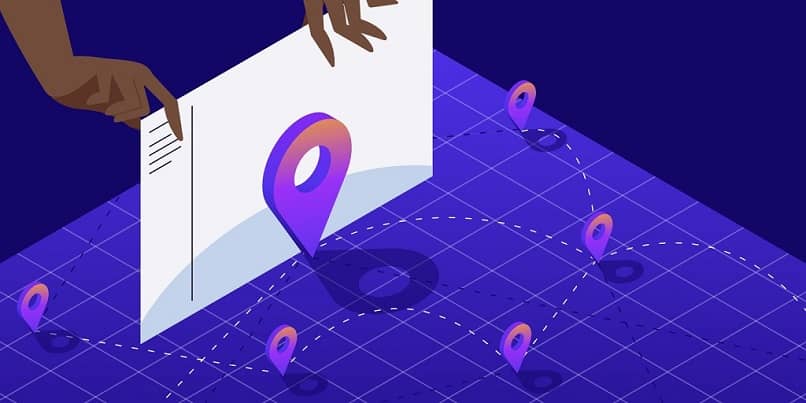
Onko sinulle tapahtunut, että haluat lisää Google Maps verkkosivustolle etkä tiedä miten? Älä huoli, se on helppo ja nopea prosessi, jonka opit kehittymään täällä.
On hyvin yleistä, että kun lähetämme tietoja, jotka sisältävät osoitteen, hyppäämme etsimään sitä manuaalisesti Google Mapsista, mikä toisinaan aiheuttaa sekaannusta tai virheitä.
Kuka ei ole havainnut, että etsit väärää osoitetta ja päädyit väärään paikkaan. No, se ei enää ole ongelma. Tämän askel askeleelta voit lisätä ja näyttää Google Maps -sivustollasi haluamasi osoitteen.
Se on yhtä helppoa kuin lisätä tarroja paikkojen osoitteisiin Google Mapsissa tai luoda, lisätä ja järjestää tekstityksiä Google Mapsissa.
Tästä lähtien ei ole ongelma näyttää sivustosi kävijöille missä uusi vierailemasi ja rakastamasi puisto sijaitsee. Tai ehkä omistat yrityksen ja haluat osoitteesi luetelluksi, jotta kaikki voivat käydä luonasi.
Käyttö on sinun tehtäväsi. Huolehdimme siitä, että näytetään sinulle paras tapa luoda, lisätä ja näyttää tarvitsemasi kartta verkkosivustollasi.
Luo kartta Google Mapsista
Jotta Google Maps voidaan lisätä verkkosivustolle, esimerkiksi WordPressin kaltaisille alustoille, meidän on etsittävä Mapsista osoite, jonka haluamme näkyä ensi kertaa sivullamme. Toki, sinun on ensin kirjauduttava sisään Googleen, kun avaat Chromen.
Löydettyämme osoitteen valitsemme vaihtoehdon ”Jaa”, jossa näemme kaksi välilehteä. Valitsemme haluuksemme ”Sisällytä kartta”.
Tällä välilehdellä meillä on kartan esikatselu ja osoite jota etsimme korostettuna.
Pystyt ymmärtämään, että kartta on muokattavissa, eli voit siirtää polttopisteen haluamallesi puolelle. Tällä tavoin se näkyy, kun se on lisätty verkkosivustollemme.
Sinulla on myös mahdollisuus päättää eri karttakokojen välillä, jotta voit valita sinulle parhaiten sopivan. Voit jopa valita mukautetun koon, johon sinun on annettava arvot.
Meillä on kartta haluamallamme tavalla kopioi tiedot jonka löydämme ikkunan alaosasta. Tämä on kartan yksilöllinen koodi.
Kuinka lisätä kartta Google Mapsista
Saamalla karttakoodin aloitamme Google Mapsin lisäämisen verkkosivustolle. Tässä tapauksessa näytämme sinulle askel askeleelta, miten se tehdään WordPressissä se on hyvin samanlainen muissa sisällönhallinnoissa (CMS).
Menemme muokkausosioon viestiin, jossa haluamme kartan. Yläosassa siirrymme ”HTML” -tilaan.
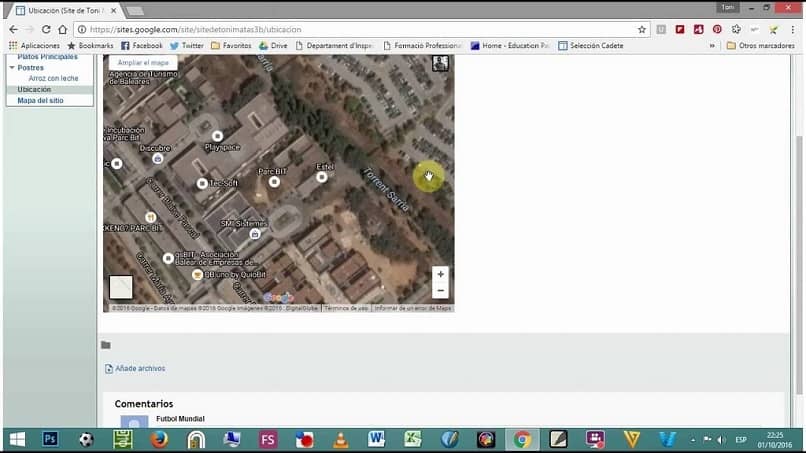
Tässä vaihtoehdossa liitämme osoitteen, jonka olemme poimineet kartalta. Aivan missä haluamme kartan näkyvän.
Tämän jälkeen, jos palaamme ”Visual” -tilaan, huomataan, mihin olemme lisänneet kartan. Älä unohda tallentaa viestiä.
Ja voila, kartta sisältyy oikein julkaisuomme. Parasta on, että tämä on interaktiivinen kartta, joka sisältää kaikki Mapsin vaihtoehdot.
Luo kartta ilman CMS: ää
Jos haluat luoda kartan, jota ei käytetä verkkosivustoilla, joissa on sisällönhallintaa, prosessi on hieman vähemmän suoraviivainen.
Meidän on luotava kansio, josta löydämme a ”Tekstiasiakirja” (.txt) millä tahansa nimellä haluat.
Seuraavaksi avaamme .txt-tiedoston ”Code Editor” -asetuksella. On luotava HTML5, jota seuraa HTLM2.5.
Tämän seurauksena sijoitamme karttakoodin ”Body” -kohtaan. Ja annamme ”Tallenna”.
Kun avaat tämän asiakirjan selaimessa näemme täysin interaktiivisen kartan ja yksittäisessä välilehdessä.
Voimme lisätä tai jakaa sen mihin haluamme, ja aina kun se suoritetaan selaimessa, se näyttää meille kartan osoitteen ja jo määrittelemiesi ominaisuuksien kanssa.